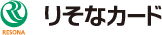2023年7月4日(火)以降
「りそなNetアンサー」初期設定方法
2023年7月4日(火)以降、はじめて「りそなNetアンサー」に初期設定(ログイン)の際、「秘密の質問」の設定、「ワンタイムパスワード」による認証が必要となります。あわせて「WEB明細へのお切り替え」をお願いしております。お手元にクレジットカードをご用意のうえ、スマートフォンまたはパソコンより以下の手順にそって、お手続きをお願いいたします。
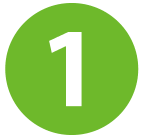
下記いずれかの方法でお手続きをお願いします。
- 現在利用している端末で操作される方
リンクにアクセス →❸へ
りそなNetアンサーログイン - パソコン画面を見ながらスマートフォンで操作される方
二次元コードを読み取る→❸へ
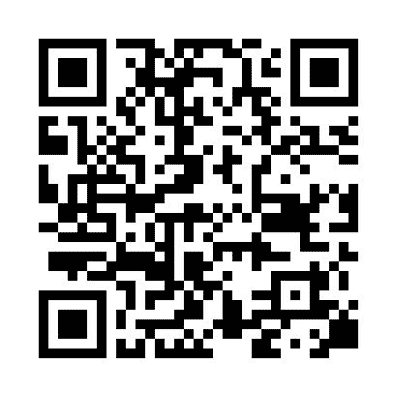
- スマートフォン画面を見ながらパソコンで操作される方
インターネットで検索→❷へ

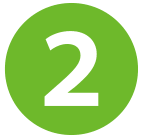
「新規会員登録(無料)」をタップ

[ りそなカード《セゾン》トップ ]
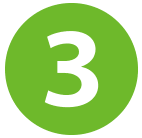
〈規約同意・WEB明細へのお切り替え〉
必要事項を入力のうえ、「利用規約に同意して確認画面へ(*2)」をタップ
![[「 りそなNetアンサー」初期設定画面 ]](/saison/landing/na_renewal/images/03_renewallp_tejun2_tourokuform.png)
[「 りそなNetアンサー」初期設定画面 ]
【必要入力項目】
*1「 りそなNetアンサー」IDは半角の英文字・数字を組合せた8~16桁で設定してください。
*2 本画面を確認し、タップいただくことで、WEB明細へのお切り替え手続きが完了いたします。郵送によるご利用明細書(有料)をご希望の場合は、一度ご登録いただいた後、改めて「りそ なNetアンサー」より再度、紙のご利用明細書にご変更いただけます。操作方法はよくあるご質問をご確認ください。
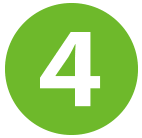
内容を確認のうえ「登録」をタップ
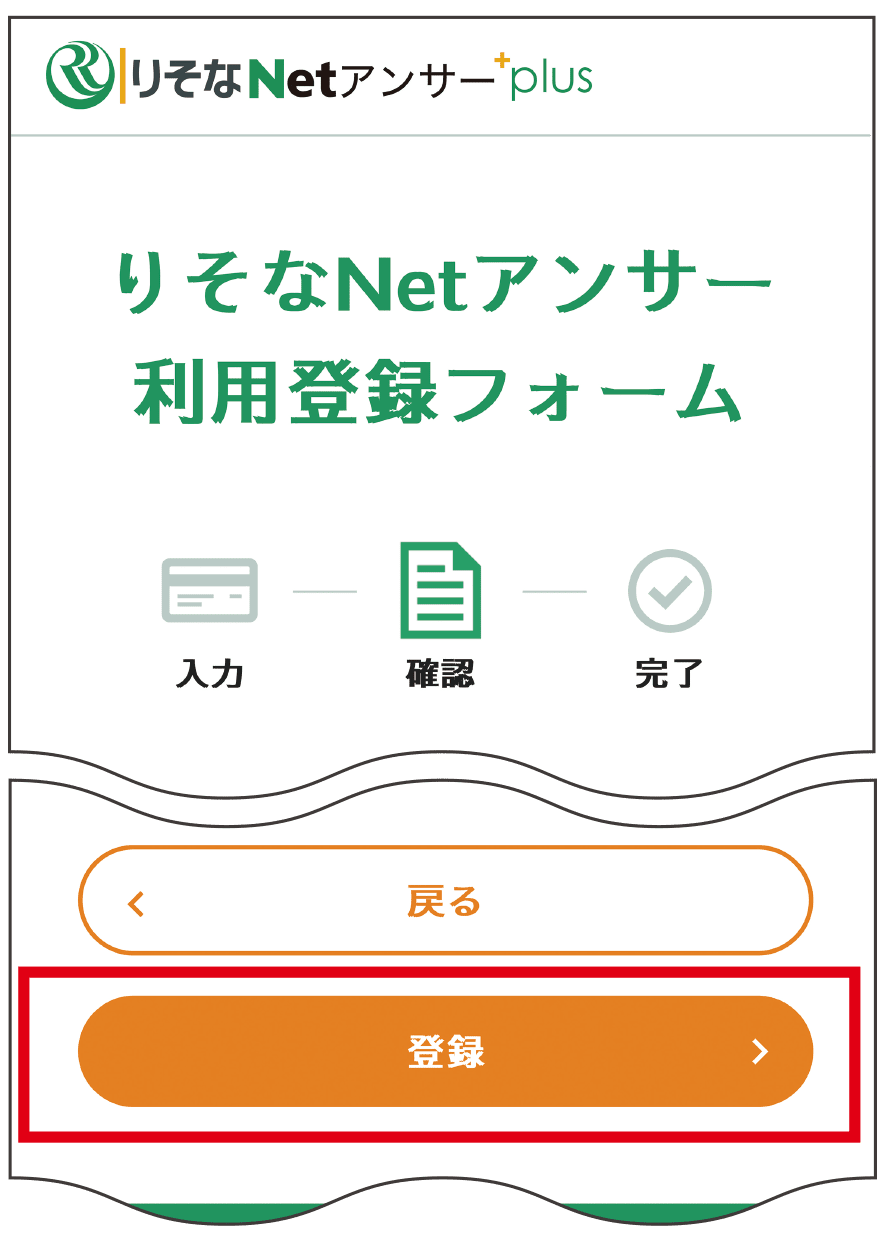
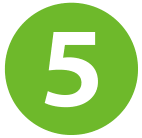
「ログイン」をタップ
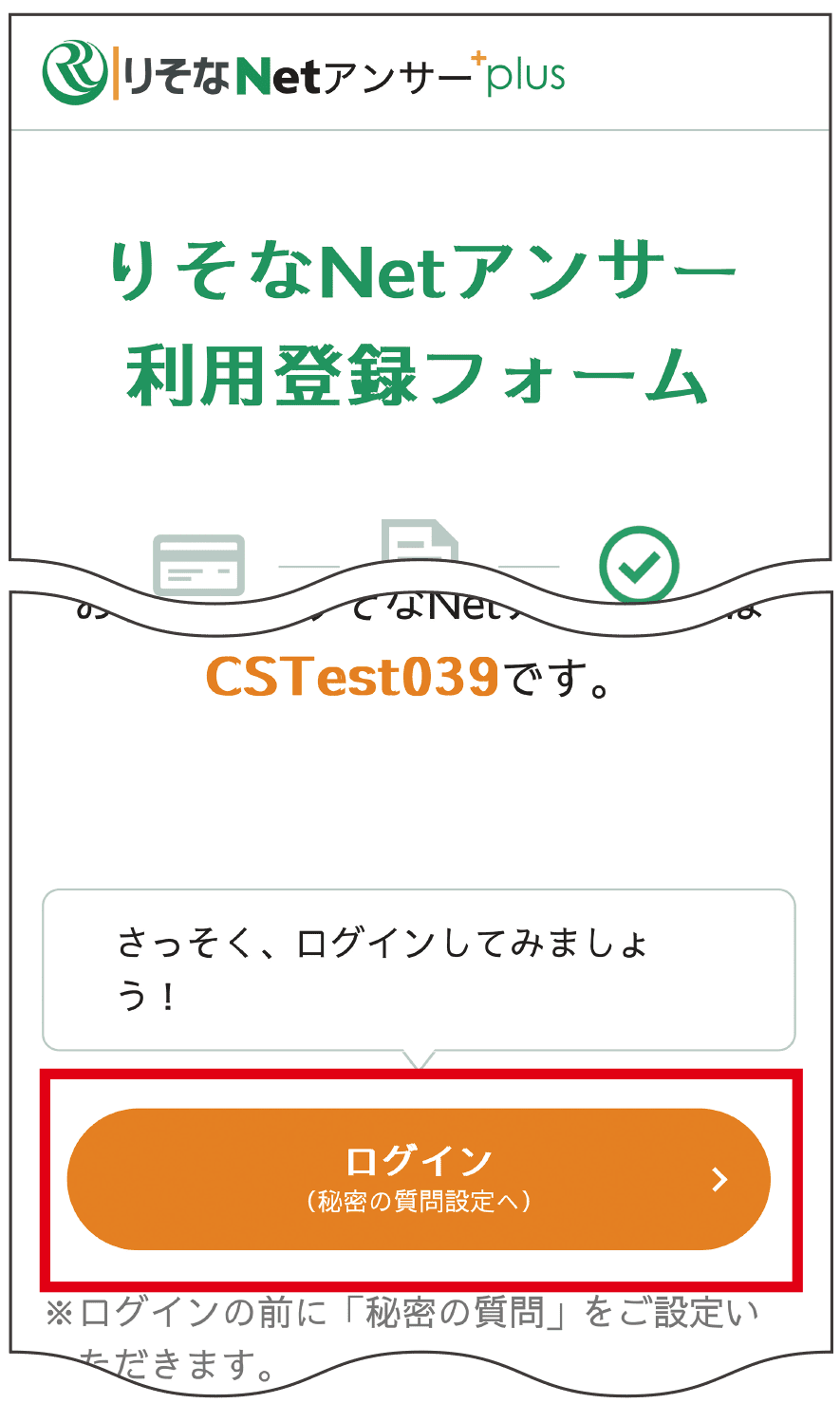
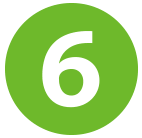
〈「秘密の質問」を設定〉
「秘密の質問」と「秘密の答え」を入力のうえ、「確認画面に進む」をタップ
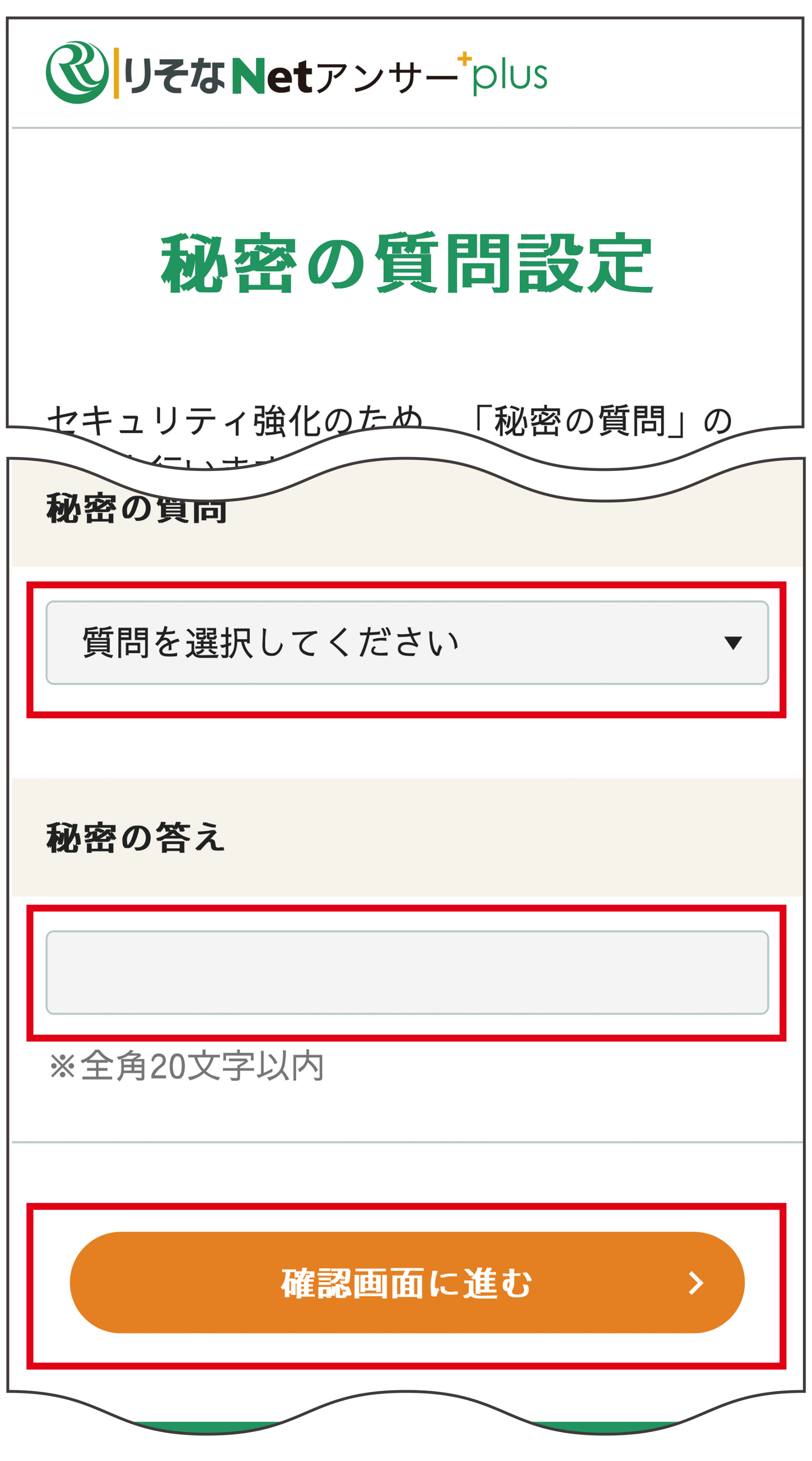
[「 秘密の質問」設定画面 ]
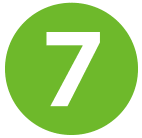
登録した内容を確認し、よろしければ「設定する」をタップ
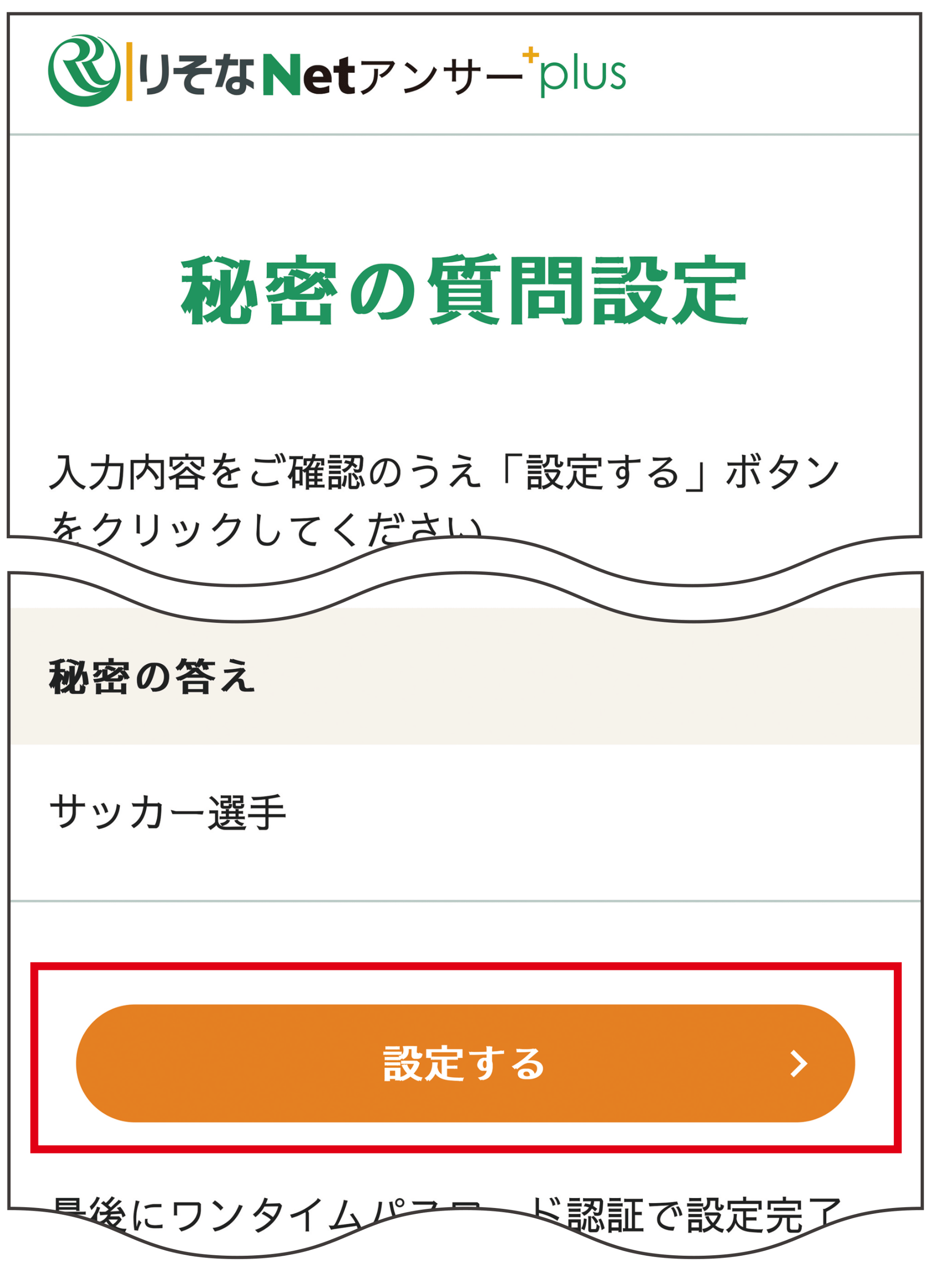
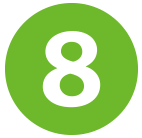
〈ワンタイムパスワード認証〉
ワンタイムパスワードの送付先を選択のうえ、「送信する」をタップ
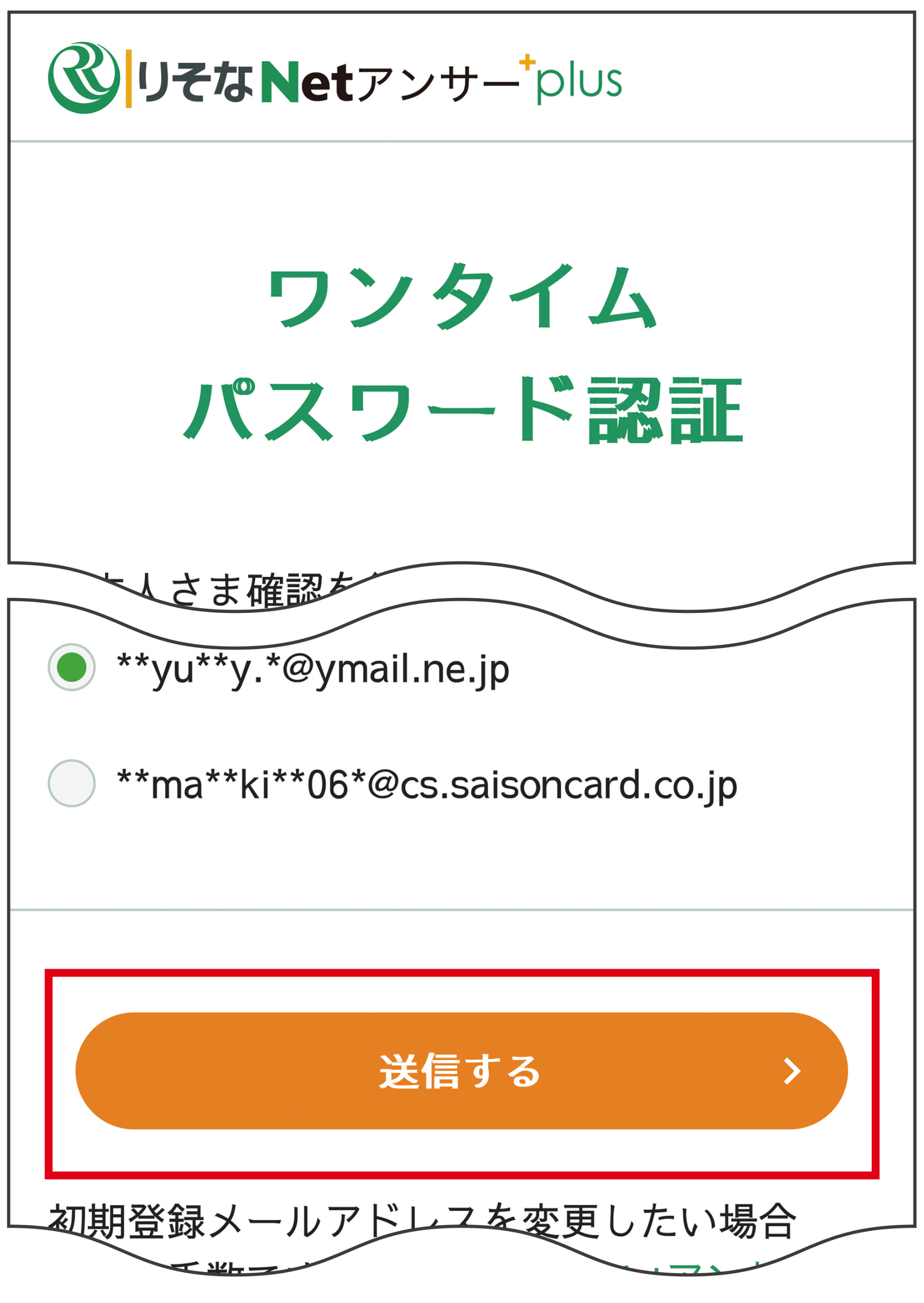
[ ワンタイムパスワード認証画面 ]
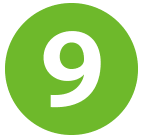
ご登録のメールアドレスにお送りしているワンタイムパスワードを入力のうえ、「認証する」をタップ(*3)
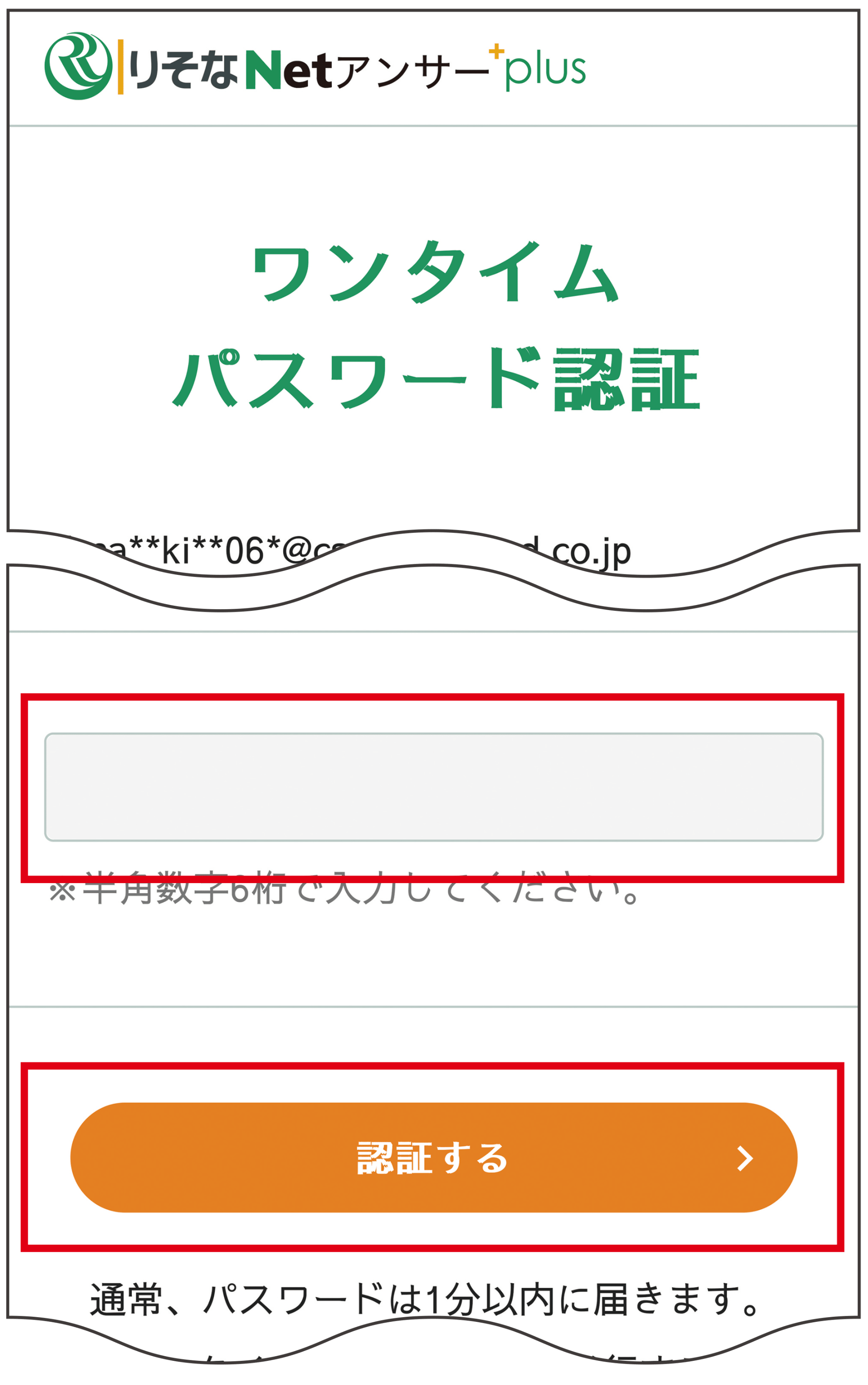
*3「ワンタイムパスワード」を連続して間違えた場合は、手順❶からお手続きをお願いいたします。

ログイン完了です。引き続きサービスをご利用ください。
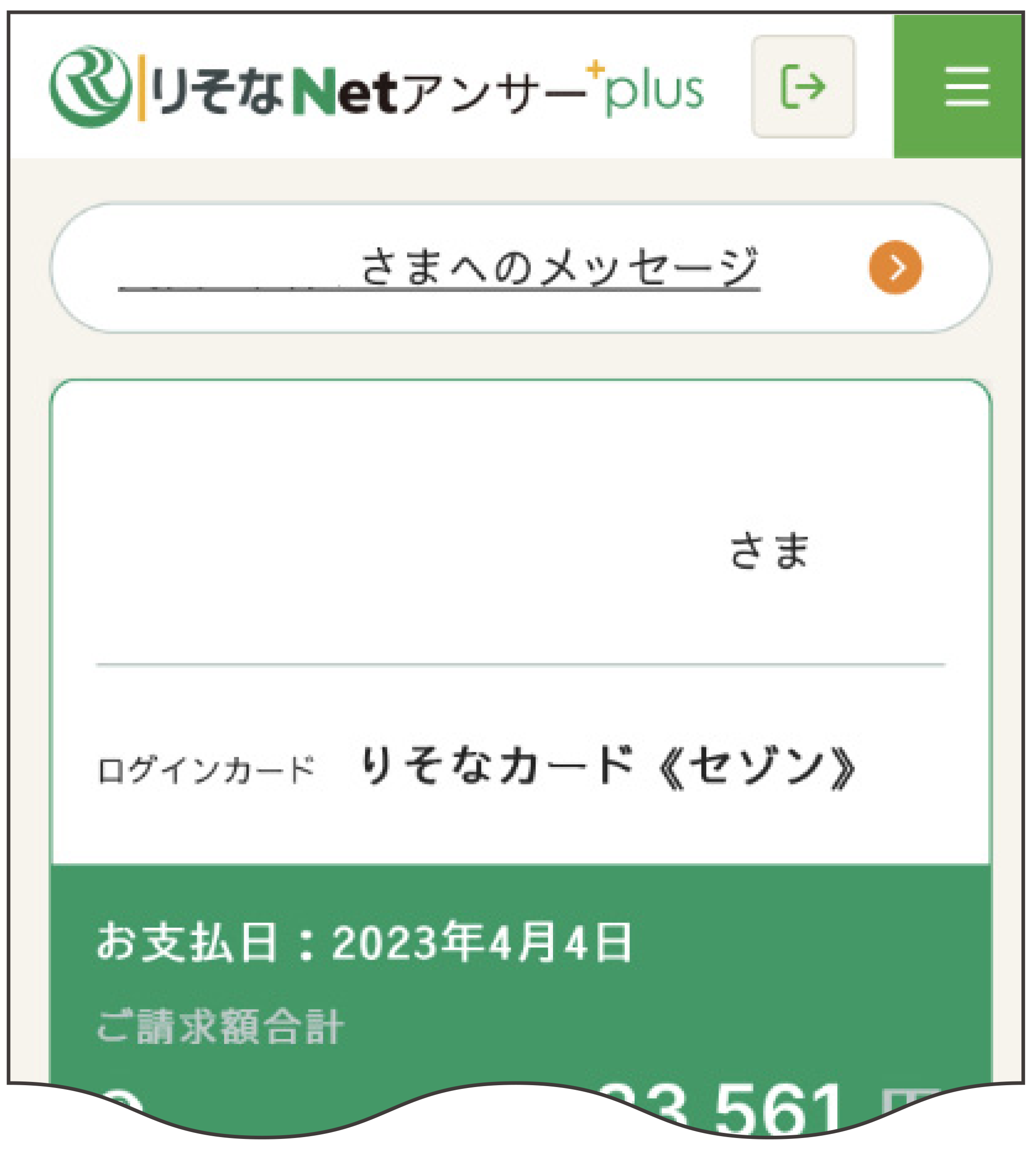
[「 りそなNetアンサー」トップ ]
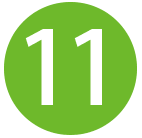
設定完了
お手続きが完了すると、ご登録のメールアドレス宛に完了通知が送付されますのでご確認をお願いいたします。